Etre confronter à des problèmes techniques sur un nouvel iPhone 15 est certainement stressant, surtout lorsqu’il s’agit d’activer l’appareil ou de résoudre des soucis de charge, de haut-parleur, d’autonomie de la batterie et bien d’autres. Ce guide complet vous propose des solutions étape par étape pour surmonter ces obstacles courants qui peuvent être liés au matériel ou au logiciel de votre téléphone. Que vous soyez un utilisateur de l’iPhone 15, iPhone 15 Plus, le 15 Pro ou le 15 Pro Max, Suivez nos conseils pratiques pour retrouver un fonctionnement optimal de votre appareil afin de profiter pleinement de votre iPhone.
 |      |
|
|---|---|---|
| Verre Trempé pour iPhone 15 [6,1 Pouces] avec 3 Pièces Caméra Arrière Protecteur | iphone 15 chargeur apple | |
     | 9,96€ | 18,99€ |
Mon iPhone 15 affiche un message d’erreur d’activation : comment résoudre ce blocage
Lors de la première utilisation de votre iPhone 15, il est possible de rencontrer un message d’erreur d’activation. Ce problème est fréquent lors du lancement d’une nouvelle série d’iPhone. Pour résoudre ce blocage, suivez les étapes ci-dessous :
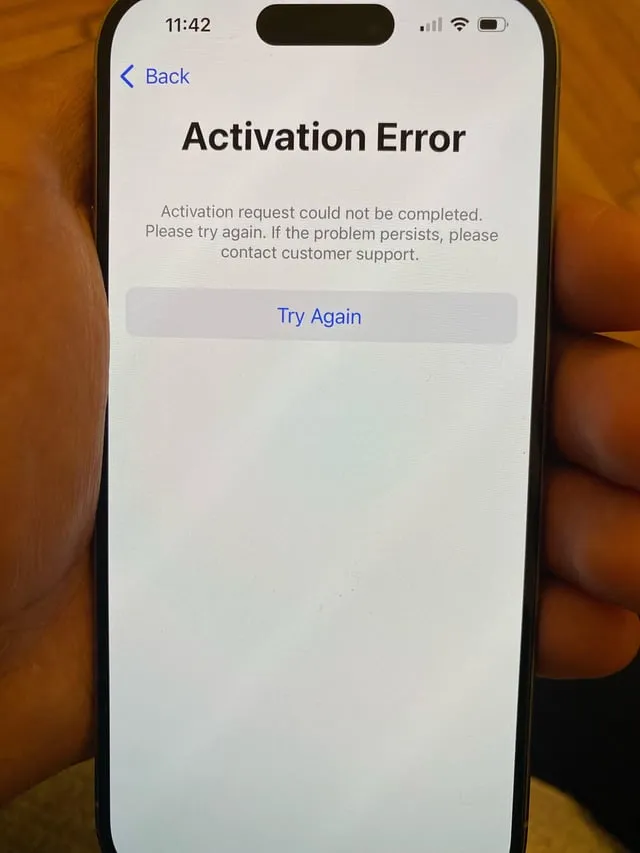
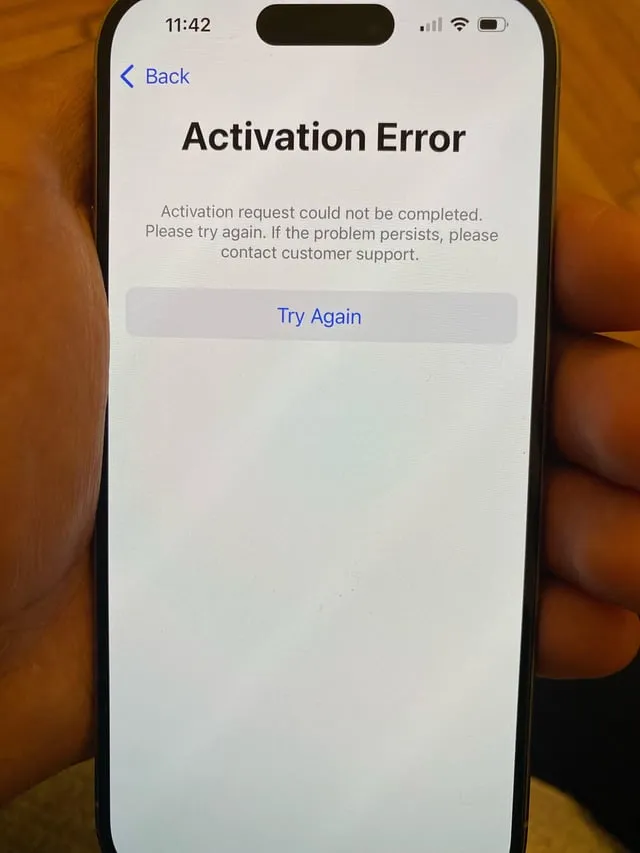
- L’état du système Apple peut être le problème. En consultant la page dédiée à l’état en temps réel des systèmes Apple, vous pouvez mettre l’état “Activation de l’appareil iOS” est vert si ce n’est pas le cas.
- Redémarrez l’iPhone 15 et réinsérez votre carte SIM. Éteignez l’appareil, retirez puis réinsérez la carte SIM, attendez quelque instant avant de redémarrer.
- Une connexion réseau lente et instable est souvent à l’origine de l’erreur. Essayez une autre connexion pour vérifier la stabilité du réseau.
- Le logiciel iTunes propose des fonctionnalités pour activer l’iPhone 15. Il suffit de le mettre à jour et ensuite de branchez l’iPhone. Vous devez ensuite sélectionner “Activer l’iPhone” dans iTunes et suivre les instructions.
- Si le problème persiste, il serait préférable de supprimer l’iPhone 15 de votre compte iCloud. Accédez à iCloud.com, choisir l’appareil à supprimer et cliquer sur “Supprimer du compte”.
Résoudre les problèmes de charge sur l’iPhone 15 : astuces simples et efficaces
Si vous rencontriez des difficultés avec le chargement de votre iPhone 15 ou tout autre téléphone de la série, suivez ces étapes pour retrouver une batterie pleine et fonctionnelle en un rien de temps.


     |      |
|
|---|---|---|
| Verre Trempé pour iPhone 15 [6,1 Pouces] avec 3 Pièces Caméra Arrière Protecteur | iphone 15 chargeur apple | |
     | 9,96€ | 18,99€ |
1. Redémarrez votre iPhone :
- Maintenez enfoncés le bouton latéral et l’un des boutons de volume jusqu’à ce que le curseur de mise hors tension apparaisse.
- Faites glisser le curseur pour éteindre votre iPhone.
- Après 30 secondes, appuyez sur le bouton latéral jusqu’à ce que le logo Apple apparaisse pour rallumer votre iPhone.
2. Remplacez votre câble ou adaptateur de charge :
Les câbles et adaptateurs sont souvent défectueux. Pour le savoir, il faut utiliser un autre câble et un autre adaptateur pour charger votre iPhone. Si ce dernier se charge normalement avec d’autres accessoires, le câble ou l’adaptateur actuel doit être changé.
3. Effectuez une réinitialisation matérielle sur votre iPhone :
Appuyez rapidement sur le bouton d’augmentation du volume, puis sur le bouton de réduction du volume, et enfin maintenez le bouton latéral enfoncé jusqu’à ce que l’écran du mode de récupération apparaisse.
La réinitialisation matérielle efface et recharge l’intégralité du logiciel de votre iPhone, éliminant ainsi les données ou paramètres corrompus qui pourraient empêcher le chargement.
Guide complet pour restaurer le son de votre iPhone 15
Si vous rencontrez des problèmes avec l’enceinte de votre iPhone 15 qui ne fonctionne pas, ces étapes vous permettront d’y remédier :


1. vérifier les réglages de volume et de sourdine de votre iPhone 15
- Pour augmenter le volume, appuyez sur le bouton dédié sur le côté de l’appareil.
- Les boutons physiques et le curseur à l’écran vous permettent de contrôler le volume.
- Prenez soin de désactiver l’interrupteur de sourdine du téléphone (indiqué par la couleur orange).
2. Retirez toutes les obstructions ou débris
Les obstructions ou débris près de l’enceinte de votre iPhone 15 pourrait affecter sa performance :
- A cet effet, il faut Examiner attentivement la zone inférieure de l’enceinte.
- Si vous repérez des obstructions, nettoyez-les délicatement avec une brosse à poils doux ou une brosse à dents propre et sèche.
- Soyez prudent pour ne pas endommager l’enceinte pendant le nettoyage.
- Après le nettoyage, testez à nouveau l’enceinte pour vérifier son bon fonctionnement.
3. Désactivez la connectivité Bluetooth
Si vous rencontrez des problèmes de connectivité Bluetooth qui pourraient perturber le son de votre iPhone 15, accédez au Centre de contrôle et désactivez cette fonctionnalité.
4. redémarrez votre iPhone 15
Un redémarrage de votre iPhone 15 peut résoudre les problèmes logiciels temporaires qui pourraient impacter l’enceinte.
5. Mettez à jour iOS sur l’iPhone 15
Pour permettre à votre iPhone 15 de disposer de la dernière version d’iOS 17, une mise à jour logicielle via les paramètres de l’appareil est nécessaire.
6. Réinitialisez tous les réglages
Enfin, si aucun des conseils précédents n’a résolu le problème, réinitialisez tous les réglages de votre iPhone 15 pour résoudre tout dysfonctionnement lié à la configuration de l’enceinte :
- Ouvrez l’application “Réglages” sur votre iPhone 15.
- Appuyez sur “Général” et sélectionnez “Réinitialiser”.
- Choisissez “Réinitialiser tous les réglages”.
- Saisissez votre code d’accès si demandé et confirmez la réinitialisation.
- Configurez à nouveau vos préférences et testez l’enceinte pour voir si elle fonctionne correctement.”
Prolonger la durée de vie de la batterie sur iPhone 15 : Méthodes pour résoudre les problèmes de décharge rapide
     |      |
|
|---|---|---|
| Verre Trempé pour iPhone 15 [6,1 Pouces] avec 3 Pièces Caméra Arrière Protecteur | iphone 15 chargeur apple | |
     | 9,96€ | 18,99€ |
Il existe plusieurs moyens de résoudre le problème de la batterie qui se décharge rapidement sur les iPhone 15 :


- Un Redémarrage de votre iPhone est la première chose à faire avant d’entreprendre d’autres actions de dépannage.
- Mettre à jour votre iPhone : la mises à jour d’iOS 17 peut potentiellement améliorer l’autonomie de la batterie.
- Désactiver la 5G : La connectivité 5G peut drainer la batterie plus rapidement que la LTE. Désactiver la 5G lorsque vous n’en avez pas besoin peut être bénéfique.
- Vérifier les applications gourmandes : Certaines applications peuvent avoir un impact négatif sur la durée de vie de la batterie. Surveillez les performances de vos applications et optimisez-les pour économiser la batterie.
- Désactiver certains services comme la localisation, l’affichage permanent, réduire la luminosité de l’écran, et utiliser le mode basse consommation peut aider à réduire la température de l’appareil et économiser la batterie.
- Réinitialiser tous les paramètres : Si les autres solutions échouent, une réinitialisation des paramètres peut être nécessaire, mais cela effacera les réseaux Wi-Fi enregistrés.
- Rétrograder iOS : Si aucune solution ne fonctionne et que vous ne voulez pas attendre la prochaine mise à jour, la rétrogradation du logiciel peut être une option à considérer.
Etapes simples pour résoudre les problèmes de Wi-Fi sur votre iPhone 15
Voici quelques méthodes simples pour résoudre les problèmes de Wi-Fi sur votre iPhone 15 pour une connectivité sans faille :


- Le redémarrage de votre iPhone 15 peut souvent résoudre les problèmes de connectivité Wi-Fi.
- Relancez votre connexion Wi-Fi : désactiver le réseau Wi-Fi actuel, puis reconnectez-vous en suivant les étapes dans les paramètres Wi-Fi.
- Si les paramètres réseau sont mal configurés, cela peut perturber la connectivité Wi-Fi. Réinitialisez ces paramètres en allant dans les réglages, puis dans les options de réinitialisation du réseau.
- Les utilisateurs de VPN rencontrent souvent des problèmes de connectivité Wi-Fi. Dans ce cas, mettez-le hors service en accédant aux paramètres VPN et en désactivant le statut.
- En cas de persistance du problème, une réinitialisation complète des réglages d’usine peut être nécessaire. Accédez aux paramètres, sélectionnez “Général”, puis “Réinitialiser” et choisissez “Effacer tout le contenu et tous les réglages”. Suivez les instructions pour restaurer l’iPhone 15.
Comment résoudre les problèmes Bluetooth de l’iPhone 15
Les disfonctionnements du Bluetooth sur l’iPhone 15 font partie des problèmes réguliers de cet appareil. Heureusement il existe quelques actions pour résoudre ces problèmes sur votre iPhone 15 :


- Activer et désactiver le Bluetooth : Accédez aux paramètres de votre iPhone 15, puis sélectionnez “Bluetooth”. Désactivez le Bluetooth, attendez quelques secondes, puis réactivez-le pour vérifier la connexion.
- Redémarrer l’iPhone 15.
- Relancez à nouveau l’appairage du téléphone à un appareil : Dans les paramètres Bluetooth, supprimer le périphérique problématique, mettez-le en mode d’appairage, puis appairez-le en suivant les instructions à l’écran.
- Réinitialisez le téléphone en tant que nouvel iPhone et vérifiez la connexion Bluetooth.
- Mettre à jour iOS : Vérifiez les mises à jour logicielles dans les paramètres, téléchargez et installez les mises à jour disponibles pour votre iPhone 15 Pro.
- Réinitialiser les paramètres réseau : Dans les paramètres, sélectionnez “Général”, puis “Réinitialiser” et choisissez “Réinitialiser les paramètres réseau” pour réinitialiser les paramètres réseau de votre iPhone 15 Pro.
     |      |
|
|---|---|---|
| Verre Trempé pour iPhone 15 [6,1 Pouces] avec 3 Pièces Caméra Arrière Protecteur | iphone 15 chargeur apple | |
     | 9,96€ | 18,99€ |
Comment résoudre le problème de l’iPhone 15 bloqué sur la configuration de l’identifiant Apple ?
Si vous rencontrez des difficultés lors de la configuration de votre identifiant Apple sur l’iPhone 15, commencer par faire un Redémarrage forcé du téléphone. Si le problème n’est pas résolu, voici plusieurs méthodes que vous pouvez utiliser :
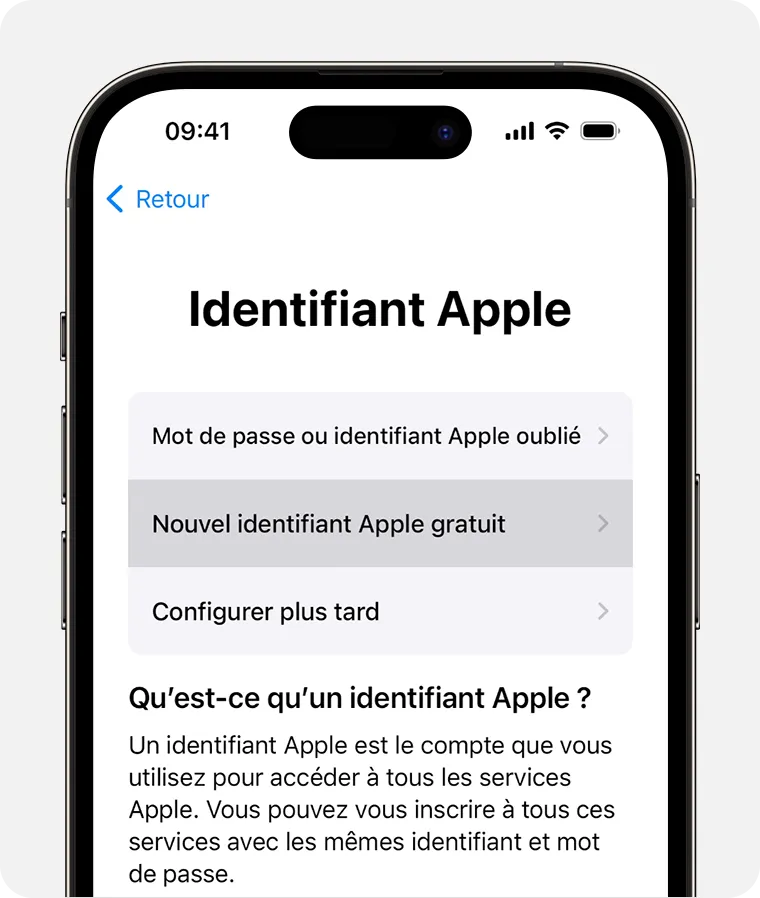
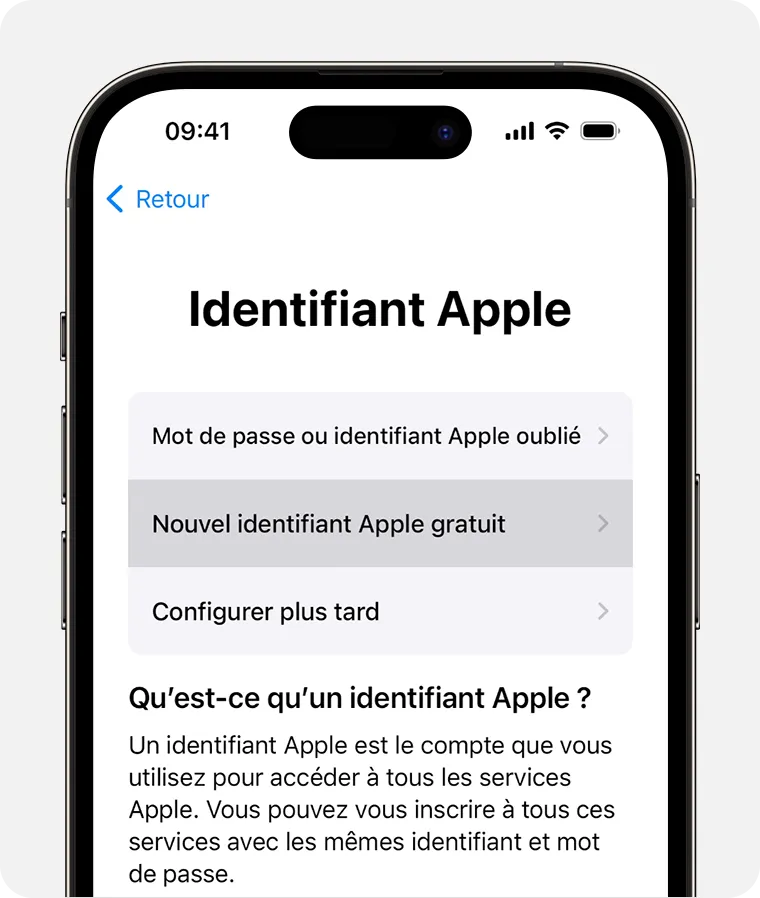
1. Vérification de l’état du système d’Apple
Il est nécessaire de consulter la page d’état officielle du système d’Apple pour déterminer si le problème vient de votre côté ou si les serveurs d’Apple rencontrent des problèmes. Vous pouvez le faire en ouvrant un navigateur web sur un autre appareil et en visitant la page d’état.
2. Vérification de la connexion Internet
Assurez-vous d’avoir une connexion Internet stable avant de poursuivre la configuration de votre iPhone 15. Il faut également faire un contrôle de vos paramètres réseau et essayez éventuellement de configurer votre iPhone sur un autre réseau Wi-Fi ou en utilisant les données cellulaires.
3. Réinsertion de la carte SIM
Si vous rencontrez des problèmes de configuration, il est possible qu’une carte SIM mal insérée soit en cause. Vous pouvez réinsérer la carte SIM en suivant les étapes appropriées.
4. Passer la configuration de l’identifiant Apple
Si vous éprouvez des difficultés lors de la configuration initiale de l’identifiant Apple, vous pouvez temporairement la sauter et la compléter ultérieurement en suivant les instructions fournies.
5. Mise à jour du système iOS
Mettre à jour votre iPhone 15 vers la dernière version d’iOS peut débloquer votre appareil.
Problèmes de caméra de l’iPhone 15 : solutions pratiques


La caméra de l’iPhone 15 offre des performances exceptionnelles, mais des problèmes de mise au point peuvent être frustrants. Avec les sept conseils suivants, vous pourrez obtenir des images nettes avec votre caméra.
- Nettoyez soigneusement l’objectif de la caméra en utilisant un chiffon en microfibre ou une lingette de nettoyage pour éliminer les empreintes digitales, les taches ou la saleté qui pourraient obstruer l’objectif.
- Retirez l’étui ou la coque de l’iPhone 15, car ils pourraient perturber la mise au point de la caméra afin de s’assurer qu’il n’y a pas d’obstructions ou de débris qui pourraient affecter l’objectif de la caméra.
- Redémarrez votre iPhone 15 pour résoudre les problèmes logiciels ou matériels temporaires qui pourraient impacter la mise au point de la caméra.
- Il serait avantageux que votre iPhone 15 dispose de la dernière version d’iOS en effectuant une mise à jour logicielle via les paramètres de l’appareil.
- Pour aider la caméra à se focaliser sur des objets ou sujets spécifiques, activez la mise au point automatique et le verrouillage de l’exposition automatique.
- Réinitialisez les paramètres de la caméra sur votre iPhone 15 pour corriger tout problème de configuration pouvant affecter la mise au point.
Contactez le support Apple en cas de persistance des problèmes
Si tous les conseils précédents n’ont pas résolu le problème de votre iPhone 15, iPhone 15 Plus, 15 Pro ou 15 Pro Max, le support Apple peut vous aider à diagnostiquer et résoudre tout problème matériel ou logiciel sur votre téléphone. Dans ce cas,
- Rendez-vous sur le site web du support Apple ou passez directement un appel téléphonique.
Exposez le problème de votre iPhone 15 et suivez les instructions de dépannage supplémentaires ou les options de réparation.
Lire aussi :
- Les problèmes les plus courants de l’iPhone 14 et comment les résoudre
- Solutions pratiques pour les problèmes d’iPhone 13
